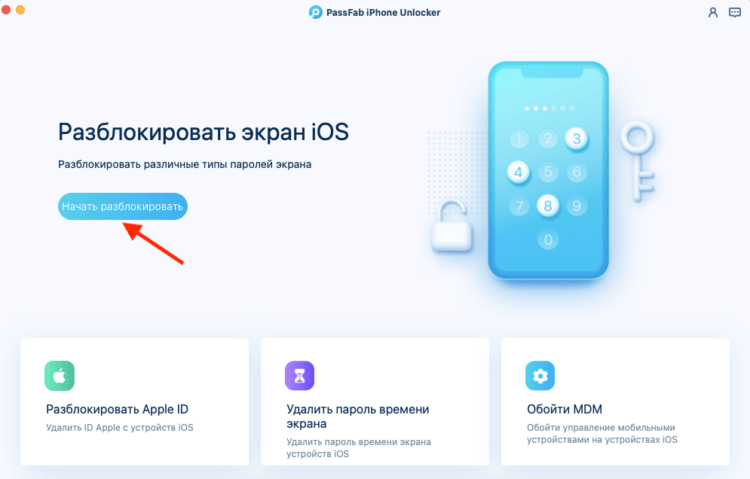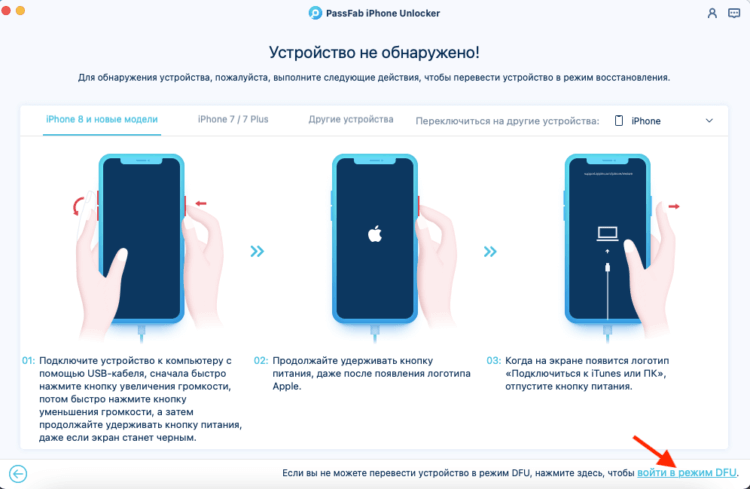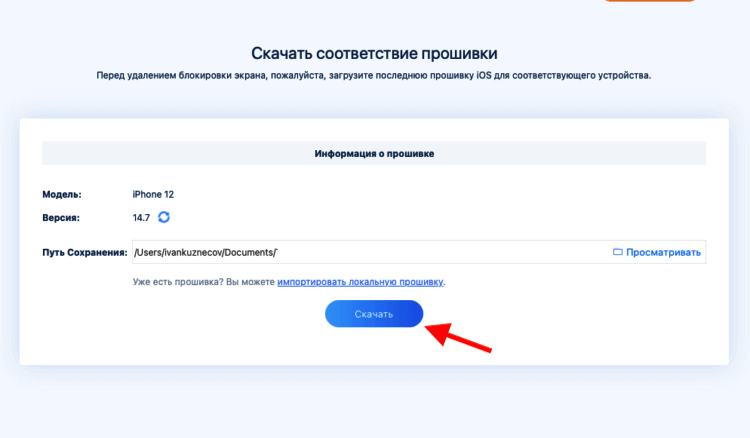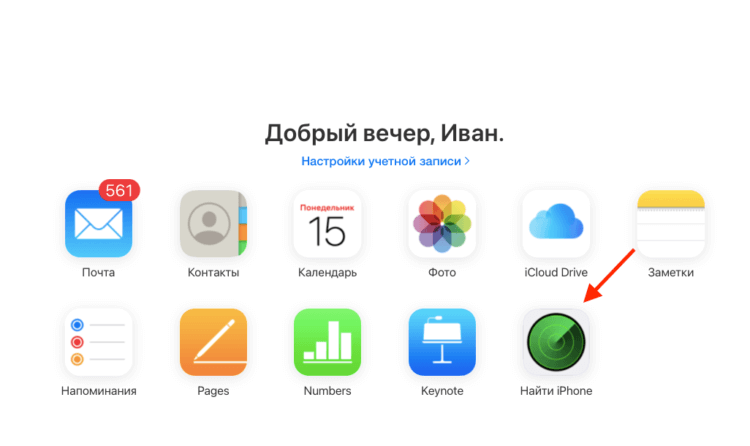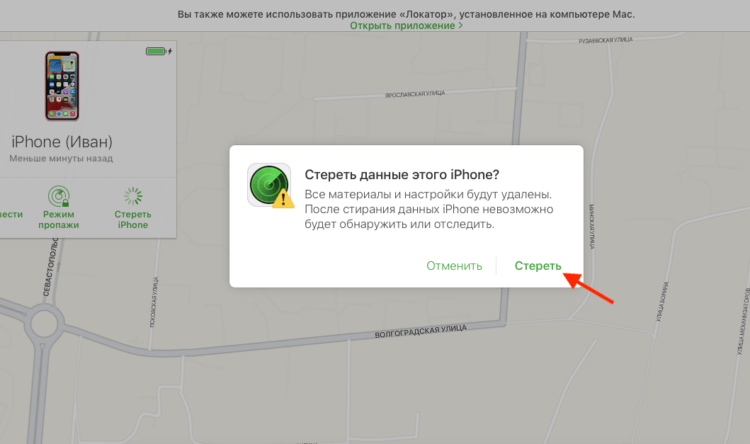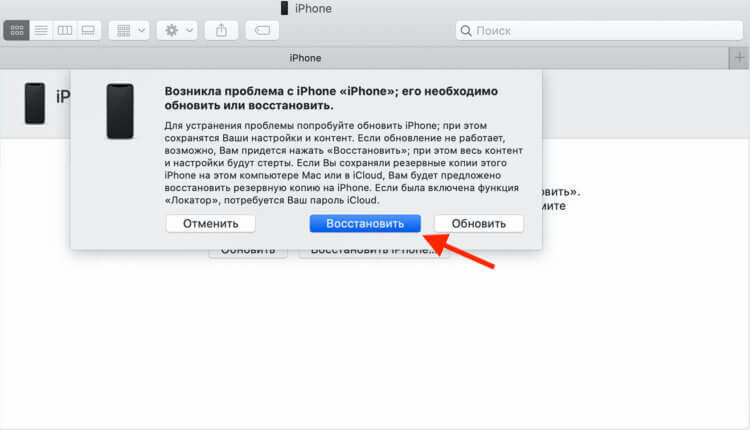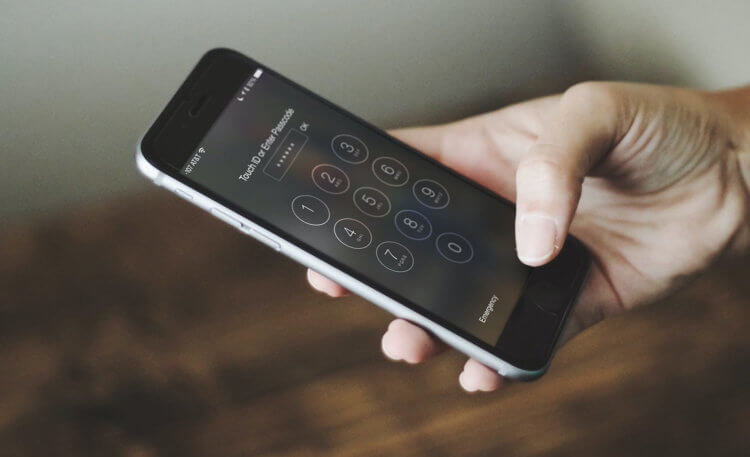- Если вы забыли код-пароль для iPhone
- Шаг 1. Выполните следующие действия на компьютере Mac или компьютере с Windows.
- Шаг 2. Выключите iPhone.
- Шаг 3. Переведите iPhone в режим восстановления.
- Шаг 4. Восстановите iPhone.
- Необходима дополнительная помощь?
- Что делать, если забыл пароль от Айфона. Только рабочие способы
- Как удалить пароль на Айфоне, если забыл
- Как сбросить Айфон без компьютера
- Как сбросить iPhone без Apple ID
- Часто задаваемые вопросы об iPhone
- Забыл пароль от Айфона. Как разблокировать
- Как удалить пароль на Айфоне
- Как сбросить пароль на iPhone без компьютера
- Как разблокировать Айфон через Айтюнс
- Как восстановить iPhone. Часто задаваемые вопросы
Если вы забыли код-пароль для iPhone
Забыли код-пароль для iPhone? Узнайте, как перевести iPhone в режим восстановления, чтобы стереть с него данные и настроить заново.
Если ввести неправильный код-пароль на экране блокировки iPhone слишком много раз, отобразится уведомление о том, что iPhone отключен. Если вспомнить код-пароль при повторной попытке не удалось, следует воспользоваться компьютером, чтобы перевести iPhone в режим восстановления. В результате этой операции будут удалены все ваши данные и настройки, включая код-пароль, и вы сможете снова настроить iPhone.
После стирания данные и настройки iPhone можно восстановить из резервной копии. Если вы не создали резервную копию iPhone, его можно настроить как новое устройство, а затем загрузить любые данные, которые у вас есть в iCloud.
Шаг 1. Выполните следующие действия на компьютере Mac или компьютере с Windows.
Для этой операции требуется компьютер Mac или компьютер с Windows. Если вы используете компьютер с Windows, убедитесь, что он работает под управлением Windows 8 или более поздней версии и на нем установлено приложение iTunes. Кроме того, для подключения iPhone к компьютеру потребуется кабель из комплекта поставки iPhone или другой совместимый кабель.
Если у вас нет компьютера и вам негде его одолжить, обратитесь за помощью в розничный магазин Apple Store или авторизованный сервисный центр компании Apple.
Шаг 2. Выключите iPhone.
- Отключите iPhone от компьютера, если он подключен.
- Выключите iPhone способом, предусмотренным для вашей модели.
- На iPhone X или более поздней модели, iPhone SE (2-го поколения), iPhone 8 и iPhone 8 Plus нажмите и удерживайте боковую кнопку и кнопку уменьшения громкости до появления ползунка выключения.
- На iPhone 7 и iPhone 7 Plus нажмите и удерживайте боковую кнопку до появления ползунка выключения.
- На iPhone SE (1-го поколения), iPhone 6s и более ранних моделей нажмите и удерживайте боковую (или верхнюю) кнопку до появления ползунка выключения.
- На iPhone X или более поздней модели, iPhone SE (2-го поколения), iPhone 8 и iPhone 8 Plus нажмите и удерживайте боковую кнопку и кнопку уменьшения громкости до появления ползунка выключения.
- Перетащите ползунок, чтобы выключить iPhone, затем подождите минуту, чтобы он полностью выключился.
Шаг 3. Переведите iPhone в режим восстановления.
- Найдите кнопку на iPhone, которую нужно удерживать нажатой на следующем шаге.
- На iPhone X или более поздней модели, iPhone SE (2-го поколения), iPhone 8 и iPhone 8 Plus используется боковая кнопка.
- На iPhone 7 и iPhone 7 Plus используется кнопка уменьшения громкости.
- На iPhone SE (1-го поколения), iPhone 6s и более ранних моделей используется кнопка «Домой».
- Нажмите и удерживайте кнопку, указанную для вашей модели iPhone выше, и сразу подключите iPhone к компьютеру. Не отпускайте кнопку.
- Удерживайте ее нажатой, пока на iPhone не отобразится экран режима восстановления, а затем отпустите.
Если отображается экран ввода код-пароля, необходимо выключить iPhone и начать заново.
Если на iPhone не открывается экран режима восстановления и вам требуется помощь, обратитесь в службу поддержки Apple.
Шаг 4. Восстановите iPhone.
- Найдите iPhone в приложении Finder или iTunes на компьютере, к которому он подключен. (Узнайте, как найти подключенный iPhone.)
- Когда появится предложение выполнить восстановление или обновление, выберите «Восстановить». Компьютер загрузит программное обеспечение для iPhone и запустит процесс восстановления. Если загрузка займет более 15 минут и устройство выйдет из режима восстановления, дождитесь завершения загрузки, затем выключите iPhone и начните сначала.
- Дождитесь окончания процесса.
- Отключите iPhone от компьютера, а затем настройте и начните использовать iPhone.
Необходима дополнительная помощь?
Если вам не удается выполнить какие-либо из этих действий, устройство все равно запрашивает код-пароль или вам требуется дополнительная помощь, обратитесь в службу поддержки Apple.
Источник
Что делать, если забыл пароль от Айфона. Только рабочие способы
Говорят, механическая память — одна из самых стойких. Вы можете не вспомнить пин-код от своей карты, когда вас о нём спросят, но ваши пальцы безошибочно воспроизведут его, как только вы окажетесь у банкомата. По логике то же самое должно работать и с паролем от iPhone, но из-за того, что почти все уже давно перешли на использование биометрии и перестали вводить код разблокировки вручную, нет ничего удивительного, что мы стали его забывать. Другое дело, что мало кто знает, что делать, если забыл пароль от Айфона, и можно ли его сбросить при помощи подручных инструментов.
Не можете вспомнить пароль от iPhone? Его можно сбросить
Ситуация, когда вы забыли пароль и не знаете, как разблокировать iPhone без него, может возникнуть вообще с кем угодно. Поэтому первое, что нужно сделать, — это перестать паниковать. В конце концов, это нестрашно и существует как минимум 3 способа решить эту проблему. Поговорим о каждом из них в отдельности.
Как удалить пароль на Айфоне, если забыл
Самый первый способ удалить пароль с iPhone, который приходит в голову, — это воспользоваться iTunes. Единственная причина, по которой я не стал бы сам связываться со штатной утилитой Apple, — это необходимость вручную ввести смартфон в режим восстановления. Если сторонние утилиты делают это автоматически по нажатию всего лишь на одну кнопку, то в случае с iTunes вам придётся всё делать вручную. Не то чтобы это было какой-то проблемой, но многих такая необходимость может остановить.
- Переведите iPhone в режим восстановления (DFU);
- Подключите его к компьютеру с помощью кабеля;
- В iTunes (или Finder) нажмите кнопку «Восстановить»;
Сбросить пароль от iPhone можно при помощи iTunes
- Подтвердите загрузку последней версии iOS;
- Дождитесь окончания процедуры восстановления.
Сброс пароля от iPhone через iTunes приводит к полному удалению данных из его памяти. По завершении процедуры необходимо отключить смартфон от компьютера и настроить его заново. Если вся операция прошла успешно, iPhone самостоятельно выйдет из режима восстановления и предложить пройти процедуру активации с последующей настройкой. Вам останется только залогиниться в свой аккаунт Apple ID и скачать резервную копию.
Как сбросить Айфон без компьютера
Прекрасно понимаю, что большинство людей терпеть не может использовать компьютер для работы со смартфоном. Ведь для этого нужно подключить их друг к другу по проводу, а потом ещё и запускать ненавистный iTunes, который так и норовит зависнуть. В общем, процедура не из приятных. Однако есть возможность сбросить пароль от iPhone без компьютера при помощи сервиса «Найти iPhone», который можно запустить в браузере. Правда, для этого потребуется иметь доступ к логину и паролю от учётной записи Apple ID.
- Откройте icloud.com в браузере на дюбом устройстве;
- Войдите в Apple ID, к которой привязан ваш iPhone;
Сброс iPhone через iCloud удаляет не только данные, но и пароль
- Откройте «Найти iPhone» и выберите во вкладке свой iPhone;
- Здесь нажмите «Стереть iPhone» и подтвердите действие.
Чтобы стереть iPhone таким способом, необязательно даже иметь его под рукой. Главное — обладать доступом к Apple ID. Вам не потребуется ни вводить его в режим восстановления, ни выводить его. Однако результат будет точно таким же, как и в первых двух случаях: смартфон откатится до заводских настроек, код-пароль доступа сбросится, а вам придётся настроить его заново либо как новое устройство, либо с использованием сохранённой ранее резервной копии.
Как сбросить iPhone без Apple ID
Сбросить пароль на iPhone по силам каждому пользователю даже в домашних условиях. В этом нам поможет утилита PassFab iPhone Unlocker, которая поможет в ситуации, если вы не знаете, что делать, если забыл пароль на Айфоне. Она снимает блокировку независимо от модели смартфона и сложности используемой для защиты комбинации, предлагая почти всё сделать самостоятельно без вашего участия.
- Скачайте и установите PassFab iPhone Unlocker на компьютер;
С помощью PassFab iPhone Unlocker вы можете сбросить пароль от iPhone
- Подключите iPhone к компьютеру, используя кабель Lightning;
Для этого нужно подключить iPhone к компьютеру и запустить утилиту
- На экране PassFab iPhone Unlocker нажмите «Разблокировать»;
Войдите в режим DFU вручную или автоматически
- На следующем этапе нажмите на кнопку «Войти в режим DFU»;
Скачать новую версию iOS нужно обязательно
- Скачайте актуальную версию iOS (это обязательное действие);
- Подтвердите снятие блокировки и дождитесь окончания процедуры.
Сброс пароля от iPhone таким образом приведёт к удалению всех данных из его памяти. Таким образом по завершении процедуры вам придётся настроить смартфон заново и, если потребуется, восстановить резервную копию из iCloud. Правда, помните, что сброс пароля блокировки не отвязывает iPhone от Apple ID. Так что, когда вы будете повторно его настраивать, вам придётся либо настроить его как новый, либо ввести пароль от учётной записи, к которой он был привязан изначально. Это ключевое требование безопасности Apple, которое, впрочем, можно обойти.
Часто задаваемые вопросы об iPhone
Процедура сброса iPhone не так уж и сложна, но кое-что о ней знать всё-таки надо
Вместо выводов предлагаю немного подытожить то, что описано в этой статье, собрав всё воедино:
- Можно ли сбросить пароль от iPhone? Да, можно, для этого есть как минимум три способа, два из которых предполагают использование компьютера, а один нет.
- Что делать, если забыл пароль от iPhone? Можно попробовать подобрать его. Но для этого у вас будет всего 10 попыток, после чего смартфон заблокируется. Поэтому лучше всего обратиться к одному из описанных выше способов.
- Как ввести iPhone в режим восстановления? Это делается разными способами. О том, как ввести Айфон в режим ДФУ вручную, мы рассказывали в отдельной статье, а, если вам не хочется делать этого самостоятельно, воспользуйтесь PassFab iPhone Unlocker.
- Как сбросить iPhone без компьютера? Если вы принципиально не хотите подключать свой iPhone к компьютеру, можете воспользоваться функцией «Найти iPhone» и стереть его удалённо.
- Можно ли удалить пароль от iPhone без потери данных? К сожалению, нельзя. Сброс данных — это логичный механизм безопасности, который Apple использует в своих смартфонах при попытке сброса пароля, чтобы защитить приватность владельца.
Источник
Забыл пароль от Айфона. Как разблокировать
Человеческий мозг — потёмки. Именно из-за его странной работы мы можем во всех подробностях помнить то, что происходило с нами в детском саду, но при этом забыть пароль блокировки смартфона. Причём самое интересное здесь то, что забывается комбинация не полностью, потому что даже забытое умом может исправно храниться в так называемой механической памяти. В результате воспроизвести пароль вслух мы не можем, а палец, который всегда его вводит, делает это без каких-либо затруднений. Правда, бывает и такое, что подводит даже он. Значит, нужно переходить к более радикальным мерам.
Забыли пароль от iPhone? Ничего страшного, его ещё можно разблокировать
Забыть пароль от iPhone — это нормально. Особенно, если пользоваться им раз в неделю или реже. Ведь сегодня почти все задействуют биометрию — и для разблокировки смартфона, и для входа в приложения, и для подтверждения платежей. Но необходимости знать о методах восстановления забытого пароля это не отменяет.
Как удалить пароль на Айфоне
Наиболее оптимальный способ разблокировать iPhone, если забыл пароль, — это воспользоваться специализированным инструментом, который изначально ориентирован именно на такого рода помощь. В нашем случае это утилита PassFab iPhone Unlocker, которая позволяет сбросить пароль от Айфона без лишних проблем и заморочек.
- Скачайте PassFab iPhone Unlocker себе на компьютер;
- Подключите iPhone к Mac или ПК по кабелю Lightning;
Смартфон обязательно нужно подключить к компьютеру по кабелю
- На стартовой странице нажмите кнопку «Разблокировать»;
Круто, что PassFab вводит iPhone в режим DFU нажатием одной кнопки
- В правом нижнем углу нажмите «Войти в режим DFU»;
Обновление устройства строго обязательно — не пугайтесь
- Скачайте последнюю версию iOS и подтвердите сброс;
- Дождитесь обновления и завершения процедуры сброса.
Утилита PassFab iPhone Unlocker хороша своей универсальностью. Мало того, что она позволяет удалить забытый пароль, так ещё и экономит ваше время, беря на себя ряд манипуляций. Например, программа самостоятельно вводит iPhone в режим восстановления, требуя от вас нажать всего лишь одну кнопку вместо того, чтобы ловить этот режим вручную, удерживая клавиши самого смартфона.
При необходимости PassFab iPhone Unlocker можно использовать и для других задач. Особенно ценные инструменты, которые предлагает утилита, — это сброс пароля «Экранного времени», устанавливаемого для ограничения времени работы определённых приложений на самом смартфоне, и сброс пароля от Apple ID. Последняя манипуляция требует чуть больше вашего времени и действий с вашей стороны, но гарантирует 100-процентный результат.
Как сбросить пароль на iPhone без компьютера
Если у вас есть доступ к учётной записи Apple ID, к которой привязан заблокированный iPhone, вы можете воспользоваться функцией удалённого сброса. В интерфейсе iCloud есть специальный инструмент, позволяющий удалить все данные с заблокированного устройства, при этом сбросив пароль блокировки. Вообще, он нужен на случай утери iPhone, но и в нашем случае сработает безотказно. Тем более что доступ к аккаунту у вас есть.
- Перейдите на сайт iCloud.com и авторизуйтесь;
- В открывшемся окне выберите «Найти iPhone»;
Сбросить пароль от iPhone через iCloud очень просто. Но нужно знать пароль от Apple ID
- В выпадающем меню сверху выберите свой iPhone;
Вместе с паролем с iPhone удаляются и все данные
- В карточке устройства выберите «Стереть iPhone»;
- Подтвердите удаление данных и пароля с iPhone.
Учитывайте, что удаление пароля с iPhone таким способом сопровождается обязательным сбросом всех данных, которые хранятся в его памяти. Поэтому на выходе вы получите совершенно чистое устройство, которое заново придётся наполнять приложениями и необходимой информацией. При необходимости вы можете восстановить резервную копию, которую сохранили ранее, но — опять же — это при условии, что у вас есть доступ к аккаунту Apple ID.
Как разблокировать Айфон через Айтюнс
Ну, и самый стандартный способ разблокировать iPhone, если забыл пароль, подойдёт тем, кто не брезгует пользоваться iTunes. Несмотря на то что многие уже забыли о существовании этой утилиты, она по-прежнему отлично работает по части восстановления, обновления или сброса данных с iPhone. Да, в отличие от PassFab iPhone Unlocker, iTunes не требует принудительной установки, но зато он не такой удобный в использовании. Имейте это в виду, потому что перевести iPhone в режим восстановления вам придётся самостоятельно.
- Переведите iPhone в режим DFU (об этом читайте тут);
- Подключите iPhone к компьютеру с помощью Lightning;
Сбросить пароль от Айфона можно и через Айтюнс
- Запустите Finder или iTunes в зависимости от версии ОС;
- В диалоговом окне, которое откроется, нажмите «Восстановить»;
- Дождитесь загрузки актуальной версии iOS и сброса данных.
Вообще, перевести iPhone в режим ДФУ не так сложно, как может показаться. Другое дело, что для этого вам придётся выполнить ряд манипуляций, описанных в нашей инструкции. У некоторых это не получается, и они не могут поймать режим восстановления, пропуская его в процессе перезагрузки. Ситуацию осложняет то, что почти у каждого iPhone и iPad этот процесс происходит по-разному. Куда проще ввести Айфон в режим DFU нажатием одной кнопки как в случае с PassFab iPhone Unlocker.
Как восстановить iPhone. Часто задаваемые вопросы
Снять с iPhone блокировку можно несколькими способами
Можно ли сбросить iPhone, если забыл пароль? Да, можно. Это делается как минимум тремя способами: через iCloud, через iTunes и через PassFab iPhone Unlocker.
Можно ли восстановить iPhone без компьютера? Да, можно, при помощи встроенного инструмента «Найти iPhone» в iCloud. Но для этого нужно знать пароль от учётной записи Apple ID.
Можно ли сбросить пароль от iPhone без удаления данных? Нет, к сожалению, нельзя. Сброс всей накопленной информации — это обязательное условие Apple для удаления пароля. Это нужно в целях безопасности.
Отвязывает ли сброс пароля на iPhone от Apple ID? ? Нет. Даже после сброса пароля блокировки iPhone остаётся привязан к учётной записи Apple ID, по которому реальный владелец сможет отслеживать его и при необходимости даже отключить.
Можно ли отвязать iPhone от Apple ID? Да, можно, но это будет сложнее. Утилита PassFab iPhone Unlocker предлагает такую возможность, но требует сделать джейлбрейк.
Источник